Πώς να αλλάξετε τον προεπιλεγμένο φάκελο λήψης Chrome

Εδώ μπορείτε να εντοπίσετε τον προεπιλεγμένο φάκελο λήψης του Chrome στα Windows 7:
% UserProfile% Downloads
Εάν αυτός ο φάκελος δεν λειτουργεί ή αν θέλετε να επιλέξετε το σημείο λήψης κάθε αρχείου, μπορούμε να το διορθώσουμε στις ρυθμίσεις του Chrome.
Πώς να αλλάξετε τον προεπιλεγμένο φάκελο λήψης Chrome
1. Στο Google Chrome Κάντε κλικ ο γαλλικο ΚΛΕΙΔΙ (Εργαλεία) στο επάνω δεξιό μέρος του παραθύρου. Από το μενού που εμφανίζεται Επιλέγω Επιλογές.
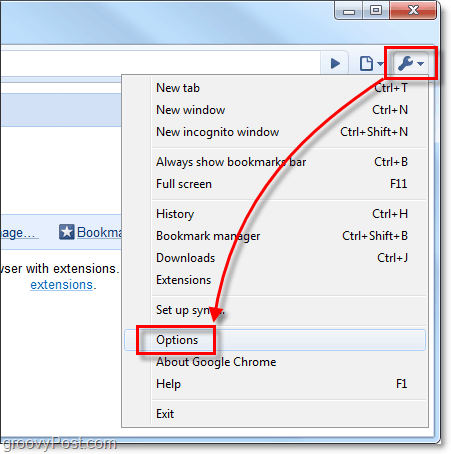
2. Στο παράθυρο Επιλογές του Google Chrome Κάντε κλικ ο Κάτω από την κουκούλα αυτί. Εδώ έχετε δύο επιλογές.
- Επιλογή Α: Κάντε κλικ Ξεφυλλίζω και επιλέξτε μια θέση φακέλου όπου όλες οι λήψεις αποθηκεύονται αυτόματα.
- Επιλογή Β: Ελεγχος ο Ρωτήστε πού να αποθηκεύσετε κάθε αρχείο πριν από τη λήψη κουτί. Αν ενεργοποιήσετε αυτήν τη λειτουργία, το Chrome θα ανοίξει μια ερώτηση για κάθε λήψη που θα ξεκινήσει και θα σας ζητήσει συγκεκριμένα από πού θα το αποθηκεύσετε.
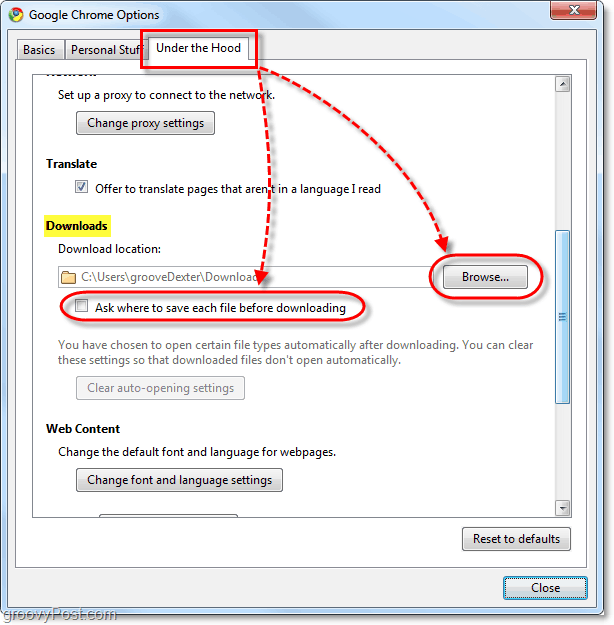
Ανεξάρτητα από την επιλογή που θα επιλέξετε, το Chromeθα εξακολουθεί να εμφανίζει τις λήψεις στην κάτω γραμμή του προγράμματος περιήγησης. Από αυτήν την κάτω γραμμή, μπορείτε να ανοίξετε γρήγορα την ίδια την λήψη ή απλώς τον φάκελο από τον οποίο τη έχετε κατεβάσει.

Επιπλέον, το ιστορικό λήψεων θα είναι το ίδιο ανεξάρτητα από την επιλογή που αποφασίσατε. Μπορείτε να δείτε το ιστορικό που έχετε κατεβάσει στο chrome: // downloads /.
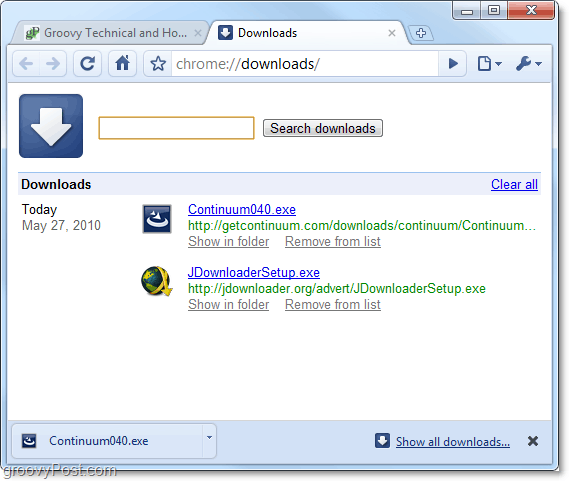









![Αλλαγή του φακέλου κατεβάσματος του Firefox Προεπιλεγμένο [Πώς να]](/images/firefox/change-firefox-default-download-folder-how-to.png)
Αφήστε ένα σχόλιο